Win7粘滞键怎么关闭?玩游戏弹出粘滞键的屏蔽方法!
时间:2017-04-06 来源:互联网 浏览量:
在win7系统中,有用户在打游戏的时候自动会弹出“粘滞键”界面,该如何将其屏蔽掉呢?在本文中小编给大家分享下屏蔽粘滞键的方法!
步骤:
1、点击开始菜单-【控制面板】,在控制面板中点击【轻松访问】(查看那方式为“类别”);
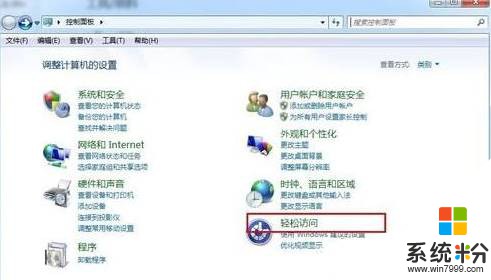
2、点击【轻松访问中心】;

3、在右测点击“使键盘更易于使用”;
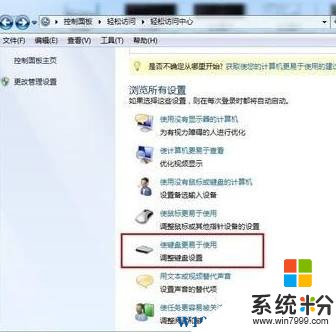
4、在“使键入更容易”下面,取消勾选“启用粘滞键”,然后点击【确定】即可。
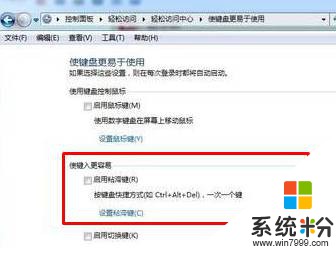
以上就是小编给大家分享的Win7系统玩游戏弹出粘滞键的屏蔽方法!
步骤:
1、点击开始菜单-【控制面板】,在控制面板中点击【轻松访问】(查看那方式为“类别”);
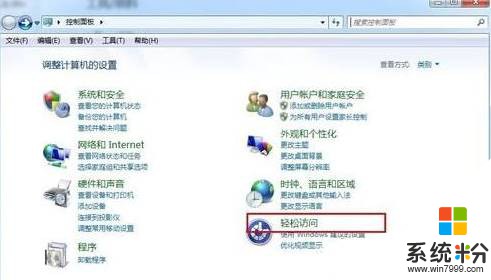
2、点击【轻松访问中心】;

3、在右测点击“使键盘更易于使用”;
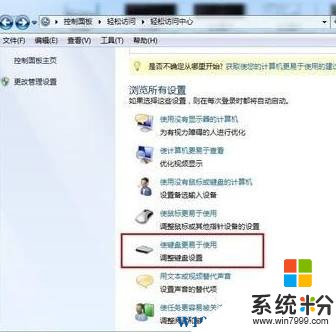
4、在“使键入更容易”下面,取消勾选“启用粘滞键”,然后点击【确定】即可。
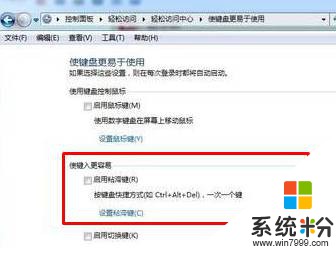
以上就是小编给大家分享的Win7系统玩游戏弹出粘滞键的屏蔽方法!
我要分享:
相关教程
- ·win7电脑如何屏蔽系统粘滞键,win7屏蔽粘滞键教程
- ·如何在win7电脑中禁用掉粘滞键? 在win7电脑中禁用掉粘滞键的方法有哪些?
- ·Win7旗舰版系统禁用粘滞键的方法。Win7旗舰版系统怎样禁用粘滞键?
- ·在win7电脑中怎么禁用掉粘滞键 如何在电脑上取消shift粘滞键
- ·Win7取消或禁用粘滞键方法 Win7如何取消或禁用粘滞键
- ·电脑Win7系统右键不能复制粘贴解决方式有哪些 电脑Win7系统右键不能复制粘贴如何解决
- ·win7系统电脑开机黑屏 Windows7开机黑屏怎么办
- ·win7系统无线网卡搜索不到无线网络 Win7电脑无线信号消失怎么办
- ·win7原版密钥 win7正版永久激活密钥激活步骤
- ·win7屏幕密码 Win7设置开机锁屏密码的方法
Win7系统教程推荐
- 1 win7原版密钥 win7正版永久激活密钥激活步骤
- 2 win7屏幕密码 Win7设置开机锁屏密码的方法
- 3 win7 文件共享设置 Win7如何局域网共享文件
- 4鼠标左键变右键右键无法使用window7怎么办 鼠标左键变右键解决方法
- 5win7电脑前置耳机没声音怎么设置 win7前面板耳机没声音处理方法
- 6win7如何建立共享文件 Win7如何共享文件到其他设备
- 7win7屏幕录制快捷键 Win7自带的屏幕录制功能怎么使用
- 8w7系统搜索不到蓝牙设备 电脑蓝牙搜索不到其他设备
- 9电脑桌面上没有我的电脑图标怎么办 win7桌面图标不见了怎么恢复
- 10win7怎么调出wifi连接 Win7连接WiFi失败怎么办
Win7系统热门教程
- 1 win7网络图标不见了怎么办|win7网络图标怎么恢复
- 2 如何使用win7的自检功能
- 3 win7 窗口靠近边缘自动最大化如何关。 关掉win7 窗口靠近边缘自动最大化的方法。
- 4WIN7系统如何给文件加密 WIN7系统给文件加密的方法
- 5win7系统怎么调cf烟雾头|win7设置烟雾头方法
- 6win7旗舰版系统出现没声音小喇叭显示红叉怎么办 如何解决win7旗舰版系统出现没声音小喇叭现实红叉的情况
- 7Win7系统优化软件如何选择?怎样选择Win7系统优化软件?
- 8Win7如何添加网络打印机。 Win7添加网络打印机的方法。
- 9win7系统硬盘怎么分区|win7给硬盘分区的方法
- 10雨林木风win7系统电脑添加网络打印机具体该操作的方法 雨林木风win7系统电脑添加网络打印机具体该怎么操作
最新Win7教程
- 1 win7系统电脑开机黑屏 Windows7开机黑屏怎么办
- 2 win7系统无线网卡搜索不到无线网络 Win7电脑无线信号消失怎么办
- 3 win7原版密钥 win7正版永久激活密钥激活步骤
- 4win7屏幕密码 Win7设置开机锁屏密码的方法
- 5win7怎么硬盘分区 win7系统下如何对硬盘进行分区划分
- 6win7 文件共享设置 Win7如何局域网共享文件
- 7鼠标左键变右键右键无法使用window7怎么办 鼠标左键变右键解决方法
- 8windows7加密绿色 Windows7如何取消加密文件的绿色图标显示
- 9windows7操作特点 Windows 7的特点有哪些
- 10win7桌面东西都没有了 桌面文件丢失了怎么办
